Obracanie i konfigurowanie dźwięku na laptopie

- 1049
- 223
- Pan Natan Sawicki
Nie możemy się obejść bez dźwięku, nawet podczas korzystania z przenośnych komputerów: możliwości nowoczesnej technologii pozwalają nam grać w gry i oglądać filmy nie tylko na laptopach, ale nawet na tabletach i smartfonach. Ale jak włączyć dźwięk na laptopie, jeśli nagle ukochana seria lub gra „ucichła”? Podajemy listę typowych problemów z dźwiękiem i sposobami ich rozwiązania.

Każdy użytkownik komputera powinien być w stanie włączyć i regulować dźwięk
Dostosowanie programu dźwiękowego
W większości przypadków, jeśli dźwięk na laptopie nagle zniknął, najpierw spojrzymy na wskaźnik objętości w prawym dolnym rogu ekranu. Jeśli jest przekroczony przez krzyż - dźwięk jest odłączony lub usuwany do minimum. W takim przypadku można go włączyć za pomocą kombinacji „fn” + „wzrost objętości” lub „włączania/rozłączania”. Możesz także nacisnąć samą ikonę i skonfigurować głośność.
Ale są tu niuanse. Jeśli klikniesz ikonę myszy, kontrola głośności zostanie otwarta. Przynieś go do potrzebnego poziomu, a następnie kliknij „Mikser”. W oknie, które się otwiera, zobaczysz kilka sekcji:
- „Urządzenie” - reguluje ogólny poziom objętości na laptopie;
- „Aplikacje” - zawiera karty „Dźwięki systemowe” i ustawienia woluminów dla poszczególnych aplikacji. Sprawdź poziom na zakładce odpowiadającej przeglądarce: Być może dźwięk jest na nim usunięty, a następnie jest to powód braku dźwięku podczas rozpoczynania gier przeglądarki lub oglądania filmów online na laptopie.
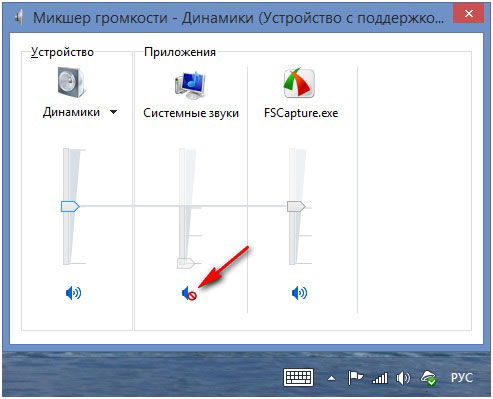
Ponadto nie zapomnij włączyć dźwięku w ustawieniach samej gry i/lub gracza, przez który oglądasz film.
Sterownik karty dźwiękowej
Jeśli ikona, która umożliwia skonfigurowanie dźwięku, w zwykłym miejscu nie ma, najprawdopodobniej problem z sterownikiem karty dźwiękowej powstał. Na przykład, jeśli niedawno ponownie zainstalowałeś system operacyjny na laptopie, umieszczając trzeci zespół partii (zwłaszcza jeśli jest to wczesna wersja zespołu), sterownik dźwięku może nie być instalowany w trybie automatycznym.
Aby to sprawdzić, musisz przejść do „Panelu sterowania”, znaleźć „Menedżer urządzeń”, a na liście, która otworzyła się, znajdź element „Urządzenia dźwięku, wideo i gry” (nazwa może się różnić w zależności od wersji system operacyjny, ale musi wskazywać dźwięk).

Rozwiń element elementu za pomocą strzałki po lewej stronie nazwy i znajdź urządzenie odpowiedzialne za odtwarzanie i nagrywanie dźwięku. Jeśli jest ikona, ale oznaczona krzyżem lub strzałką w dół - karta dźwiękowa na laptopie jest wyłączona w systemie. Możesz go włączyć, klikając go prawym przyciskiem i wybierając „Użyj”.
Jeśli nie ma nic wśród tych urządzeń mówiących o dźwięku, poszukaj swojej karty na samym końcu listy, w pozycji „Inne urządzenia”. Będzie tam pod pozorem nieznanego urządzenia - oznacza to, że sterownik nie jest zainstalowany, a system go nie rozpoznaje. W takim przypadku musisz znaleźć sterownik w Internecie lub na odpowiednim dysku z laptopa, a następnie naciśnij prawy przycisk na „Unknown Device”, wybierz „Aktualizuj sterownik”, a następnie śledź podpowiedzi instalatora.
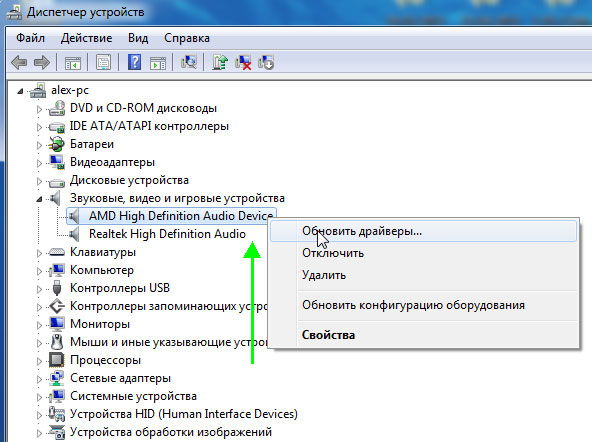
Dzięki udanej instalacji ikona regulacji głośności pojawi się na tacy systemowej - będzie to oznaczać, że karta dźwiękowa działa poprawnie. Czasami do tego może być konieczne ponowne uruchomienie komputera.
Usługa audio Windows
Innym możliwym powodem braku dźwięku na laptopie może być porażka w pracy odpowiedniej usługi systemowej. Aby to sprawdzić i, jeśli to konieczne, należy uwzględnić ponownie do sekcji „Panel sterowania”, „Administracyjna”. Na wyświetlonej liście otwórz element „usługi”. Wśród usług, znajdź ten, który jest odpowiedzialny za dźwięk - „Windows Audio” - i sprawdź jego stan. Jeśli wręcz przeciwnie, nie ma znaku „Works”, kliknij nazwę usługi z prawym przyciskiem i wybierz „Uruchom”. Następnie otwórz właściwości usług Usługi i na liście „Typ uruchomienia”, wybierz „Automatycznie”. Tak więc w przyszłości usługa ta będzie uruchamiana za każdym razem na początku systemu.
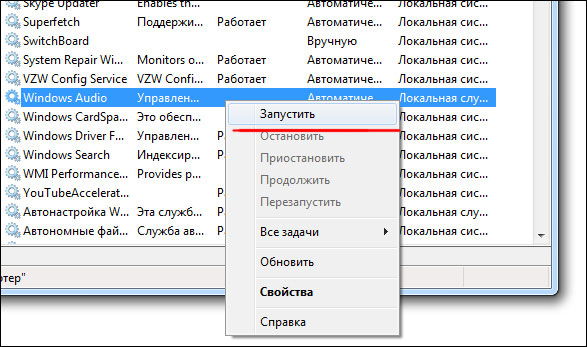
Odłączenie karty dźwiękowej w BIOS
Istnieją również przypadki, gdy karta sieciowa na laptopie z jakiegoś powodu (celowo lub przypadkowo) jest odłączona w samym rdzeniu systemu-bios (główny system wejściowy). Aby to sprawdzić i naprawić, musisz dostać się do ustawień BIOS:
- Na samym początku ładowania komputera naciśnij klawisz odpowiedzialny za wprowadzenie do BIOS. Zwykle na ekranie jest wskazówka w okresie, w którym to akcja jest dostępna. Jeśli nie, spójrz w instrukcje laptopa, jak to zrobić, ponieważ w różnych modelach wejście do BIOS jest wykonywane przez różne klucze lub ich kombinacje.
- W głównym menu BIOS znajdź element odpowiedzialny za sprzęt (Chipset, zaawansowane funkcje i inne.). Najprawdopodobniej musisz zobaczyć kilka punktów, zanim znajdziesz prawo. Następnie konieczne będzie wybranie elementu „włączona” naprzeciwko nazwy urządzenia audio. Następnie możesz nacisnąć klawisz ESC, a następnie „y” - jak zgoda na wydostanie się z ustawień, zachowując zmiany.
- Teraz komputer zostanie ponownie uruchomiony, a po zwykłym systemie ładowania systemu powinien pojawić się dźwięk na laptopie.
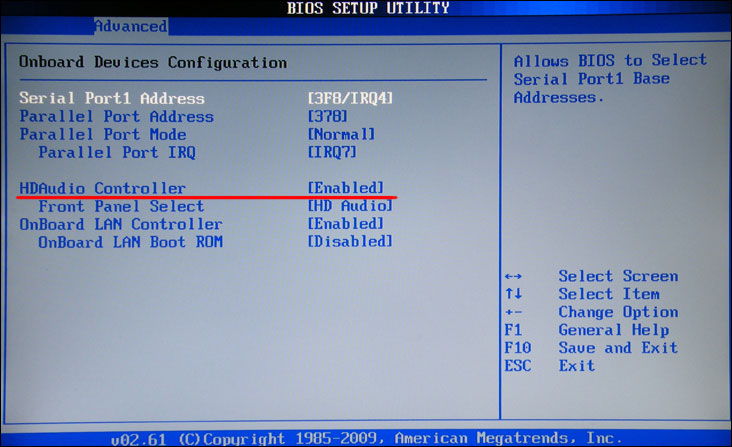
Wniosek
Dźwięk na laptopie może być otchłań. Spróbuj znaleźć i wyeliminować ten problem w naszych instrukcjach. W razie potrzeby zadawaj pytania w komentarzach.
- « Przegląd cech i instrukcji instalacji kompaktowego routera Zyxel Keenetyczne 4G
- Jak flashować Windows Phone »

